Windows Movie Makerはかつて最も信頼できる動画編集ソフトの一つでした。しかし、Microsoftのサポートが終了したため、その機能を完全には利用できなくなりました。そのため、動画編集ソフトの優れた代替ソフトをお探しなら、この記事はまさにうってつけです。Windows Movie Makerの代替として使える、有料・無料のおすすめ動画編集ソフトを厳選してご紹介します。さらに、最適な動画編集ソフトの選び方についても解説します。さあ、この記事を読んで、最高の動画編集ソフトを見つけてください。 Windowsムービーメーカーの代替品.
パート1. Windows Movie Makerの代替ソフト5選
Windows Movie Maker の代替として無料で利用できる最高のものをお探しですか?必要な情報をすべて網羅したこのセクションをご覧ください。
1.AVAideビデオコンバーター
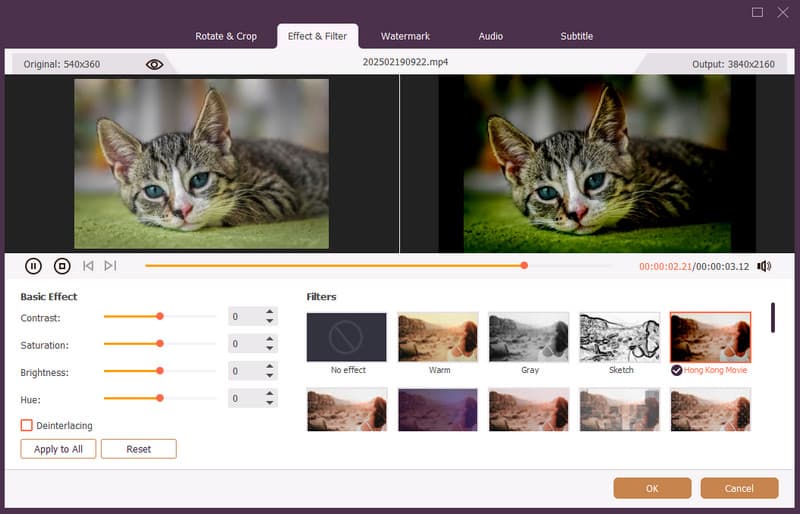
Windows Movie Makerの代わりに使用できる最も優れたビデオエディタの1つは AVAideビデオコンバーターこの動画編集ソフトは、動画の画質向上に役立つ基本機能から高度な機能まで、あらゆる機能を備えています。動画のクロッパー、トリマー、回転、フィルター、エフェクトなど、豊富な機能をご利用いただけます。さらに、MP4、MKV、WMV、M4V、MOVなどの他の動画形式への変換もこのソフトにお任せください。MacとWindowsの両方にダウンロードできるので、あらゆるユーザーにとってより便利にお使いいただけます。最もパワフルな動画編集ソフトをお探しなら、ぜひAVAide Video Converterをお試しください。
2. HitPawビデオコンバーター
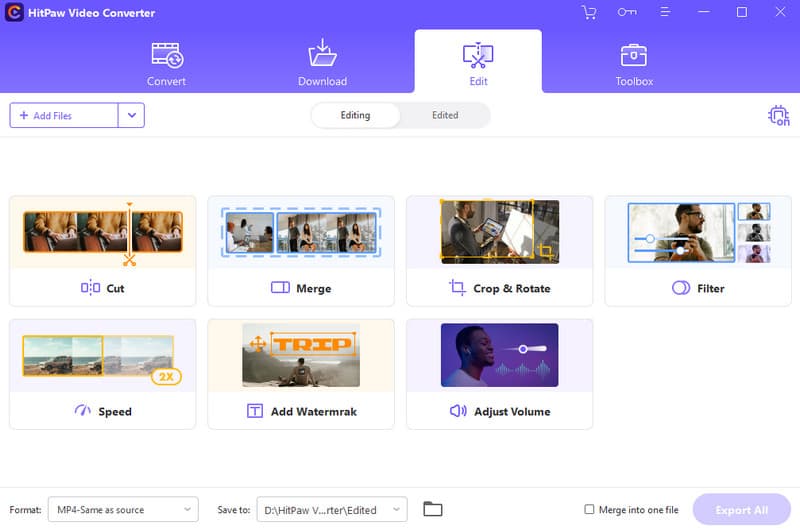
動画編集に頼れるもう一つの無料ソフトウェアは HitPaw ビデオコンバーター基本的な動画編集機能を使って動画を編集したい場合、このプログラムは理想的なプログラムです。クロッピング、結合、回転、スピードコントローラー、追加機能など、様々なツールを備えているからです。 透かしなどなど。唯一の欠点は、高度な編集機能が欠けていることです。
3. VideoPadビデオエディタ
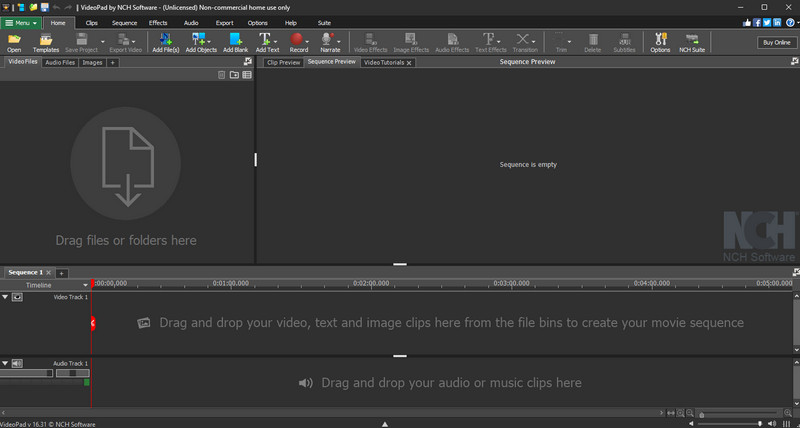
高度な編集機能と基本的な編集機能を備えたエディタをお探しですか?それなら、 VideoPad ビデオエディタープロ級のビデオ出力を作成するために必要なほぼすべての機能を備えています。最大の利点は、シンプルで洗練されたレイアウトを提供しているため、特にプロではないユーザーにも適していることです。
4. CapCutビデオエディター
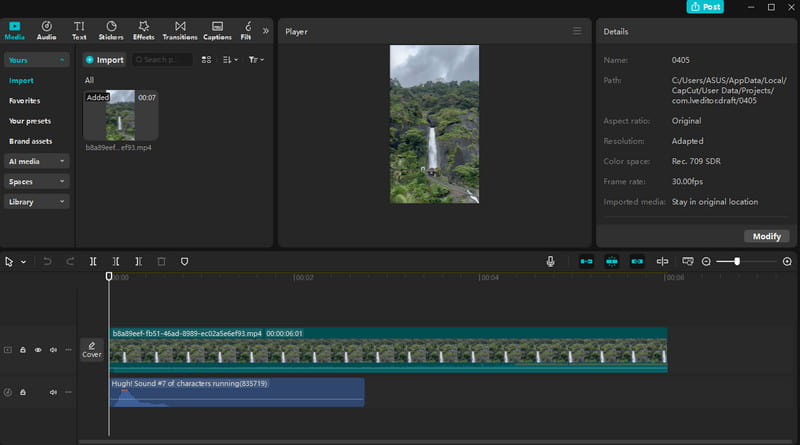
キャップカット は、Windows Movie Makerに代わる、パソコンで使える無料の代替ソフトです。このプログラムの優れた点は、豊富なストックビデオ、画像、オーディオにアクセスできることです。オーディオエフェクトやビデオエフェクトも利用できるので、好みに合わせて動画をグレードアップできます。さらに、最終出力を高画質で保存できるため、より快適な視聴体験が得られます。唯一の欠点は、無料版では保存した動画にCapCutのウォーターマークが付いてしまうことです。
5. ダヴィンチリゾルブ
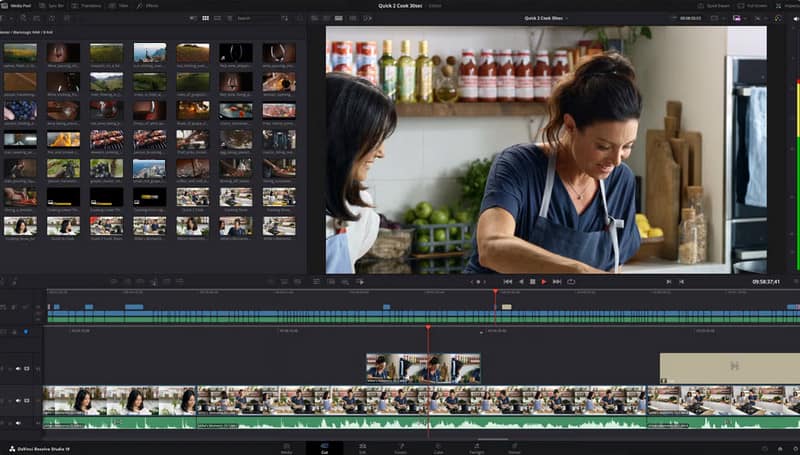
ダヴィンチリゾルブ 動画のカラーグレーディングが主な目的であれば、無料版もご利用いただけます。さらに、魅力的な動画を作成するために必要な高度な動画編集機能もほぼすべて備えています。バックグラウンドオーディオの追加、トランジション、複数のトラックの挿入など、様々な機能を使用できます。ただし、一部のツールは操作や場所が分かりにくいため、使いこなすにはある程度のスキルが必要です。
パート2. Windows Movie Makerの有料代替ソフト5選
Windows Movie Makerの代わりに、サブスクリプション型のビデオエディタを使いたいですか?必要なプログラムはすべてこのセクションから入手できます。
1. Adobe Premiere Rush
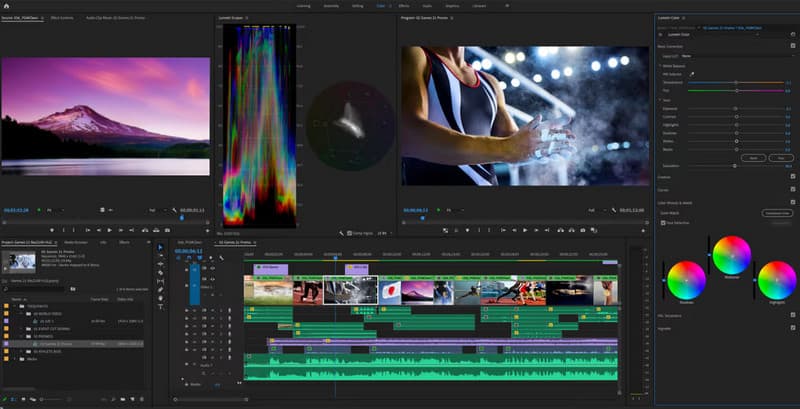
分かりやすいユーザーインターフェースを備えた有料のビデオエディタを使いたい場合は、 Adobe Premiere Rush理想的なのは、様々な高度な機能を操作できることです。編集した動画をYouTubeやFacebookに直接アップロード/挿入することもできます。唯一の欠点は、サブスクリプションプランが少し高額なことです。
2. ワンダーシェア・フィモーラ
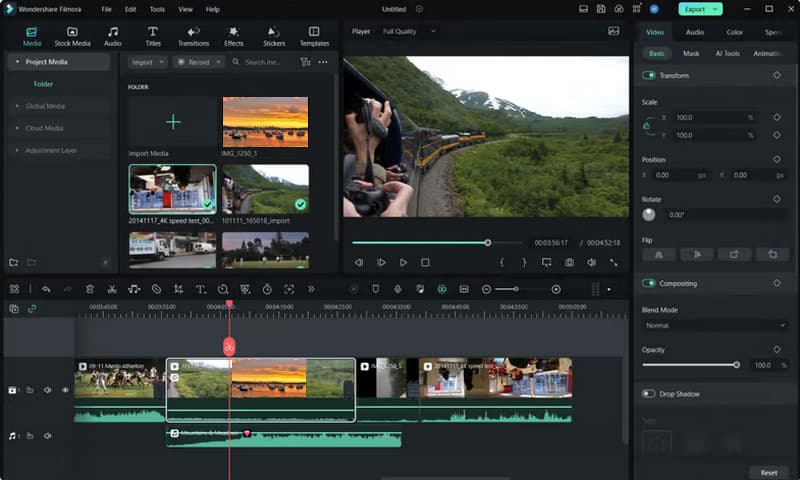
ワンダーシェア フィモーラ WindowsとMacで利用できる、優れた動画編集ソフトです。動画編集には様々な機能があり、 MP4ビデオをトリミングする 動画やその他の動画も編集できます。動画の色を変更したり、音楽や画像、その他のメディアファイルを添付したりできます。さらに、最終出力を最大4Kの高画質で保存することも可能です。ぜひこのプラットフォームに登録して、傑作を作り始めましょう。
3. ライトワークス
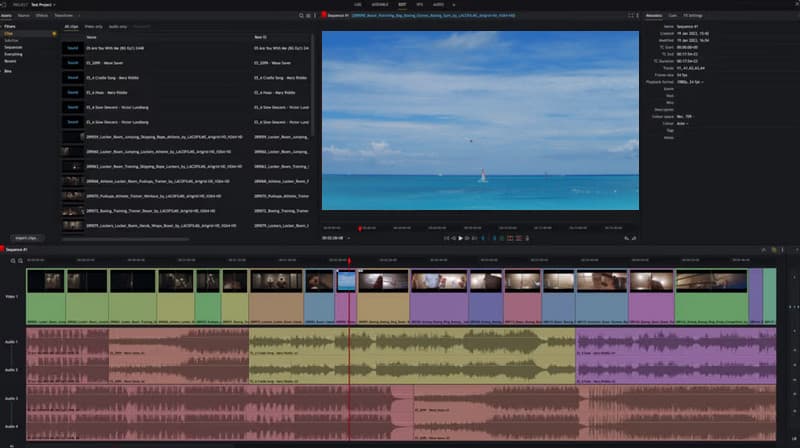
Windows Movie Makerの代わりに使用できるもう1つのハイエンドビデオデートプラットフォームは ライトワークスこのプログラムでは、タイムラインに複数のトラックを挿入できるため、多数の動画ファイルを一度に処理できます。さらに、タイムラインに別のオーディオファイルを添付することもできます。これは、字幕、テキスト、BGMなどを追加するのに最適です。さらに、カスタマイズ可能なエフェクトも提供しているため、あらゆるユーザーにとって便利です。
4. Adobe Premiere Elements
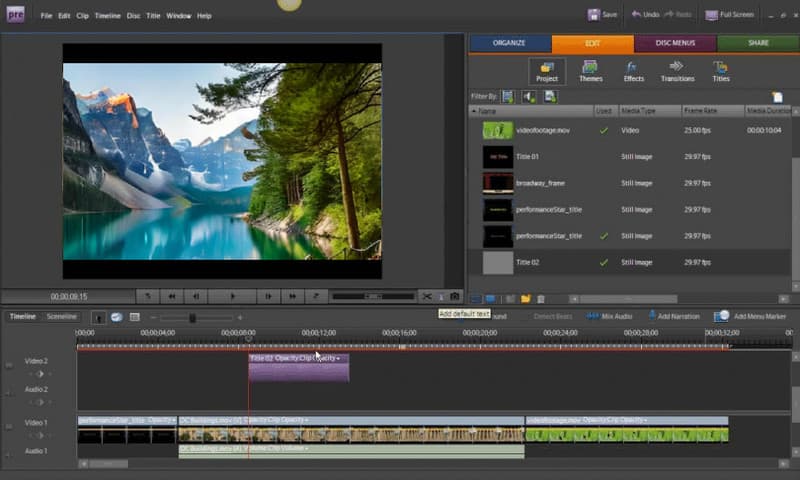
Windows 10、11、8、またはその他のOSバージョンでWindows Movie Makerの代替ソフトをお探しなら、Adobe Premiere Elementsをお試しください。このプログラムは、プロフェッショナルな動画を作成するために必要な高度な編集機能をすべて備えています。また、豊富なメディアテンプレートが用意されており、ニーズに合わせて作品をカスタマイズできるのも魅力です。さらに、トランジションの追加、動画の結合、動画の再生速度の調整など、様々な機能も利用できます。唯一の欠点は、レンダリング処理が遅く、時間がかかることです。
5. Movaviビデオエディター
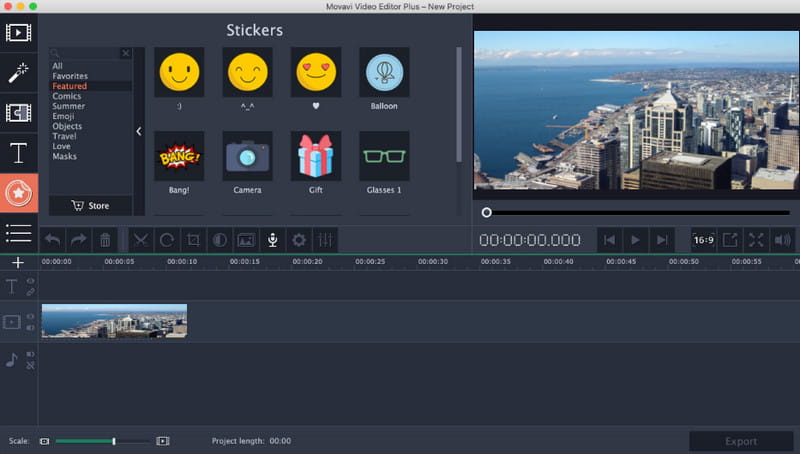
Windows Movie Makerに代わる最後のビデオエディタとして、 Movavi ビデオエディターこのツールはサブスクリプション制ですが、すべての機能を問題なく操作できます。さらに、ストックビデオ、ステッカー、画像など、様々な素材も使用できます。さらに、カッター、クロッパー、回転機能など、さらに多くの機能も利用できます。そのため、このツールの総合的な可能性を確認したい場合は、サブスクリプションプランに加入して動画編集を始めるのが最善です。
パート3. Windows Movie Makerの代替ソフトを選ぶ方法
Windows Movie Makerに代わる最適なビデオエディターの選び方がわからないですか?もしそうなら、以下の詳細をすべて読んで、自分に最適なビデオエディターを選ぶための十分な情報を得てください。
• エディタのユーザーインターフェースを必ず確認してください。初心者の場合は、レイアウトが分かりやすいエディタを選びましょう。
• プログラムが提供できるすべてのビデオ編集機能を確認します。
• 低スペックのコンピューターを使用している場合は、プログラムがリソースを大量に消費しないことを確認してください。
• お金をかけずにビデオエディタを使いたい場合は、無料のプログラムを使用してください。
• サブスクリプションベースのエディターにアクセスするときは、予算を考慮してください。
• 特定のビデオエディターに関するさまざまなレビューをインターネットで確認して、他のユーザーの体験を確認できます。
これらで Windowsムービーメーカーの代替品パソコンでも動画をもっと良くしたり、より美しく仕上げたりできます。無料と有料の動画編集ソフトもご紹介しているので、お好みの動画編集ソフトをお選びいただけます。さらに、高度な編集機能と基本的な編集機能の両方を備えた無料の動画編集ソフトをお探しなら、 AVAideビデオコンバーターわかりやすいレイアウトも提供しており、すべてを簡単にナビゲートできます。
ロスレス品質での変換のために350以上のフォーマットをサポートする完全なビデオツールボックス。



 安全なダウンロード
安全なダウンロード


